Steam是一款广受欢迎的游戏平台,但在使用过程中可能会产生一些多余文件,占用宝贵的存储空间,如果您想清理这些多余文件,可以通过简单的操作来删除。在Win10系统中,删除Steam不需要的库文件夹可以帮助您释放更多的存储空间,提升系统运行速度。接下来我们将介绍如何删除Steam多余文件以及在Win10系统中删除不需要的库文件夹的方法。
steam怎么删除win10不需要的库文件夹
具体步骤:
1.打开steam。
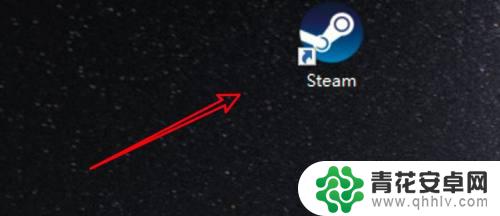
2.点击steam菜单。
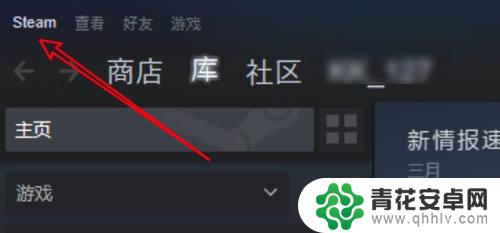
3.点击设置。
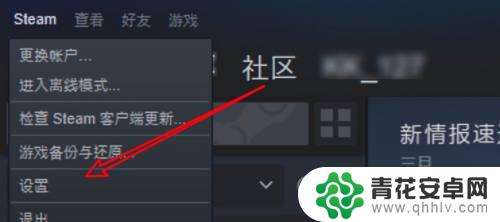
4.点击下载。
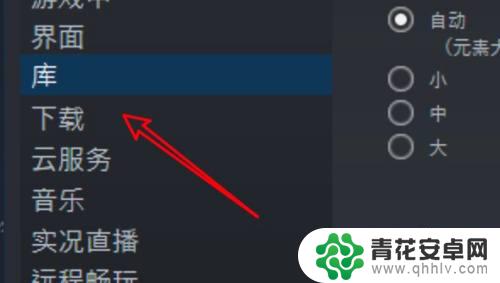
5.点击库文件夹。
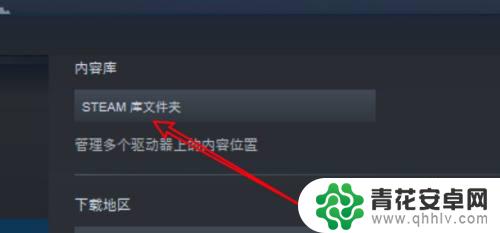
6.右键要删除的文件夹,点击移除选项即可。
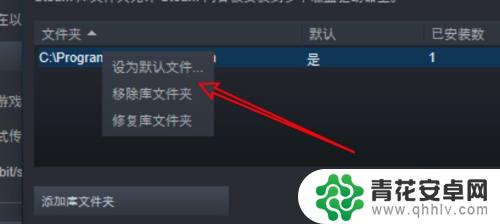
以上就是如何删除Steam多余文件的内容。希望本篇攻略对各位玩家有所帮助!










